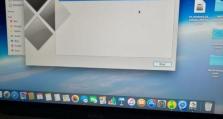声卡驱动安装失败的解决方法(如何解决声卡驱动安装失败问题)
随着科技的发展,声卡驱动在电脑中起到了至关重要的作用,它负责将数字信号转化为可听的声音。然而,在某些情况下,我们可能会遇到声卡驱动安装失败的问题。本文将介绍一些常见的解决方法,帮助读者克服这个困扰。
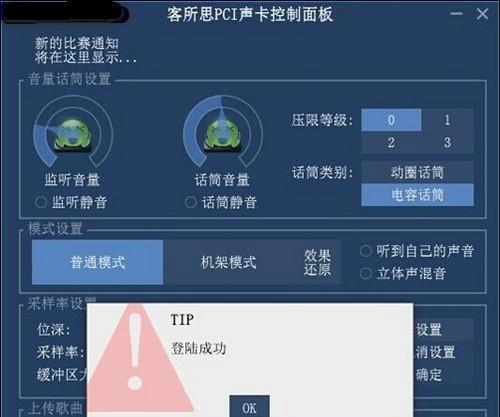
确认声卡硬件是否正常工作
如果声卡硬件存在故障或损坏,即使重新安装驱动程序也无法解决问题。我们可以通过设备管理器来检查声卡是否正常运作。在“设备管理器”中找到“声音、视频和游戏控制器”选项,并确保声卡设备没有受到任何警告或错误提示。
检查声卡驱动是否与操作系统兼容
有时候,声卡驱动不兼容操作系统版本,导致无法安装成功。在安装之前,应该确保下载的驱动程序与操作系统版本相匹配。如果不匹配,需要从官方网站下载适用于你的操作系统版本的声卡驱动。
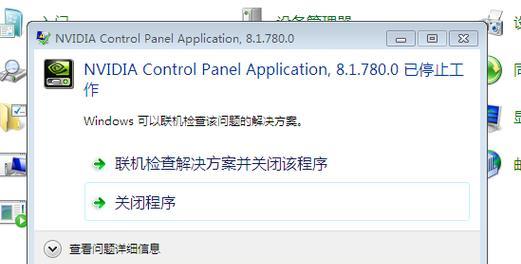
删除旧的声卡驱动
在安装新的声卡驱动之前,我们需要删除旧的驱动程序。进入“设备管理器”找到声卡设备,右键点击并选择“卸载设备”。在卸载过程中,选择“删除驱动程序软件”以确保彻底删除旧的驱动程序。
禁用安全软件和防火墙
某些安全软件和防火墙可能会阻止声卡驱动程序的正常安装。在安装过程中,将这些软件暂时禁用可以解决这个问题。请注意,在禁用安全软件和防火墙之前,确保你从可信任的来源下载了声卡驱动程序。
运行驱动程序的安装程序作为管理员
有时候,声卡驱动需要管理员权限才能成功安装。右键点击驱动程序的安装文件,选择“以管理员身份运行”,这样可以确保具备足够的权限来完成安装过程。

更新操作系统
有时候,声卡驱动安装失败是因为操作系统缺少必要的更新。打开系统设置,检查是否有待安装的更新。如果有,请确保系统更新完毕,并重新尝试安装声卡驱动。
清理注册表
注册表中的错误项可能会导致声卡驱动安装失败。使用注册表清理工具,例如CCleaner,清理无效的注册表项,然后重新启动计算机并尝试重新安装声卡驱动。
检查硬件连接
声卡驱动可能无法正确安装,是因为硬件连接出现问题。确保声卡与主板的连接正常,并检查插孔是否松动或脏污。重新插拔插孔可以帮助解决这个问题。
使用驱动更新工具
有时候,手动安装声卡驱动可能会变得复杂和困难。使用驱动更新工具可以简化这个过程,它能够自动检测并安装最新的声卡驱动程序,提高成功安装的机会。
联系声卡厂商支持
如果经过多次尝试仍然无法解决声卡驱动安装失败的问题,可以联系声卡厂商的技术支持团队寻求帮助。他们可能会提供特定于你的设备和操作系统的解决方案。
备份数据
在进行任何操作之前,强烈建议备份重要的数据。某些解决方法可能需要重启计算机或进行一些风险操作,确保数据的安全是非常重要的。
检查硬件问题
如果以上方法仍然无法解决声卡驱动安装失败的问题,那么可能存在硬件故障。在这种情况下,建议联系专业的技术人员进行检修或更换声卡硬件。
避免非官方来源下载驱动程序
从非官方来源下载声卡驱动程序可能存在风险。这些驱动程序可能被恶意软件感染,导致电脑系统受到损害。建议只从官方网站或可信任的来源下载声卡驱动程序。
定期维护计算机
定期维护计算机可以帮助预防一些常见的问题,包括声卡驱动安装失败。清理垃圾文件、优化系统性能和更新驱动程序是维护计算机的关键步骤。
声卡驱动安装失败可能由多种原因引起,包括硬件故障、驱动不兼容、安全软件阻止等。通过确认硬件状态、检查兼容性、删除旧驱动、禁用安全软件、以管理员权限运行安装程序、更新操作系统等方法,可以解决声卡驱动安装失败的问题。如果问题依然存在,可以考虑联系厂商支持或检查硬件问题。定期维护计算机和避免非官方来源下载驱动程序也是预防问题的重要措施。